如何在 SSD 上安裝 Windows,而在 HDD 上安裝其他所有內容

這篇文章將向您展示如何在 SSD 上安裝 Windows,以及如何在 HDD 上安裝其他所有內容。由於 SSD 的性能比傳統 HDD 快得多,因此在 SSD 上安裝 Windows 操作系統具有優勢。這樣做將帶來更快的遊戲啟動速度和無縫的整體體驗。
如何將 Windows 安裝在 SSD 上,而將其他所有內容安裝在 HDD 上?
請按照以下步驟在 SSD 上安裝 Windows,同時將所有媒體存儲在 HDD 上:
在 SSD 上安裝 Windows 11
- 開始之前,請確保 SSD、HDD 和可啟動媒體已正確插入您的 PC。
- 現在,按下電腦的電源鍵並長按指定按鈕以打開 BIOS。
- 在啟動菜單中選擇Windows可啟動媒體作為主要啟動設備。
- 現在將加載 Windows 安裝程序;選擇您的語言、時間等。
- 接下來,單擊立即安裝並接受許可條款。
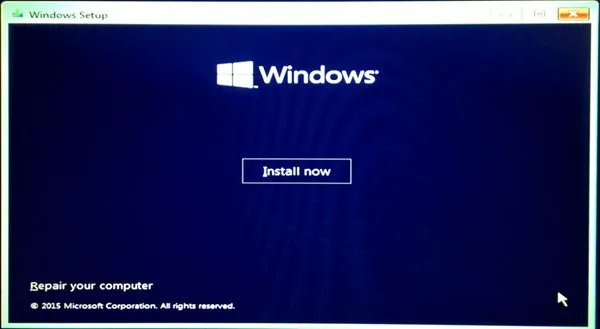
- 現在將出現安裝類型屏幕;選擇自定義:僅安裝 Windows(高級)。
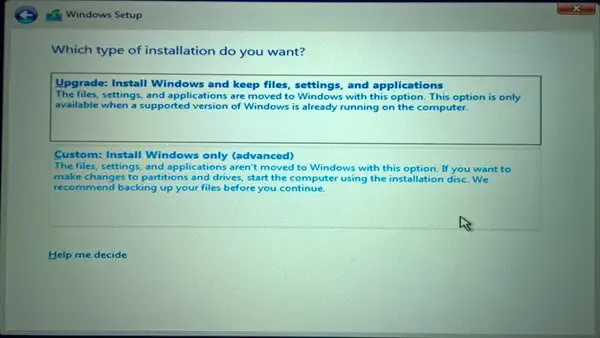
- 現在將顯示所有已連接驅動器的列表;選擇要安裝操作系統的SSD 。
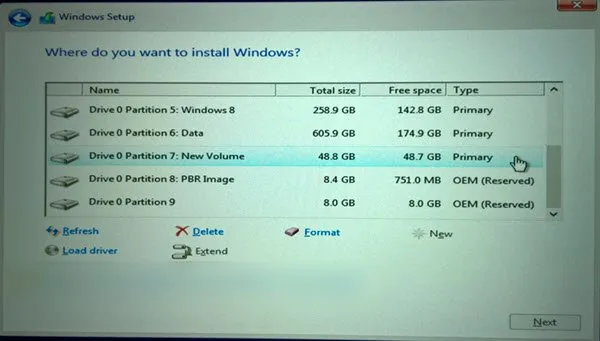
- 單擊“下一步”,Windows 將開始在 SSD 上安裝。
- 安裝完成後,Windows 將從 SSD 啟動。
使用 HDD 存儲進行其他操作
- 現在Windows已經安裝在SSD中啟動進去了。
- 設備啟動後,打開文件資源管理器並找到HDD。
- 您可以創建新文件夾或使用現有文件夾來組織硬盤上的文件。
- 接下來,更改所有系統文件夾的默認存儲位置。
- 為此,請一一右鍵單擊所有文件夾,然後選擇“屬性”。
- 在“屬性”窗口中,導航至“位置”選項卡並單擊“移動”。
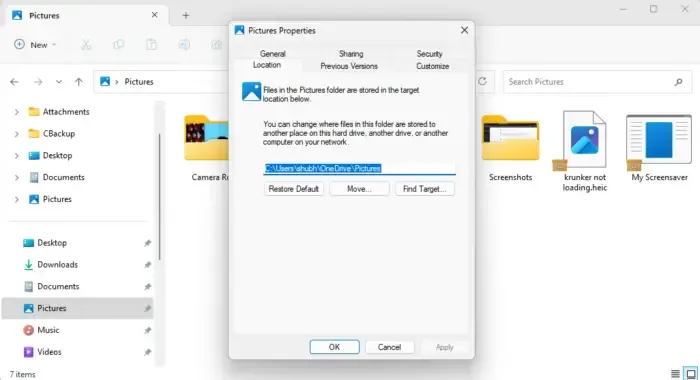
- 選擇硬盤上要存儲該特定係統文件夾的文件的文件夾。
- 瞧,完成了。所有媒體、文件、文檔等現在都將保存在硬盤上。
我希望這有幫助。
如何在 SSD 而不是 HDD 上安裝 Windows?
要在 SSD 而不是 HDD 上設置 Windows,請連接 SSD 和包含 Windows 安裝文件的可啟動 USB 驅動器。使用 USB 驅動器作為主存儲啟動 PC,在出現提示時選擇 SSD,然後按照屏幕上的說明進行操作。
SSD和HDD可以一起使用嗎?
是的,SSD和HDD一起使用絕對沒問題。這是因為 SSD 可用於安裝操作系統,因為它們提供更快的讀/寫速度和響應能力。而硬盤驅動器以實惠的價格提供高存儲容量。



發佈留言